Comment calculer la moyenne et l’écart type dans Google Sheets
La moyenne représente la valeur moyenne dans un ensemble de données. Cela nous donne une bonne idée de l’endroit où se trouve le centre d’un ensemble de données.
L’ écart type représente la répartition des valeurs dans un ensemble de données. Cela nous donne une idée de la proximité avec laquelle les observations sont regroupées autour de la moyenne.
En utilisant uniquement ces deux valeurs, nous pouvons comprendre beaucoup de choses sur la distribution des valeurs dans un ensemble de données.
Pour calculer la moyenne d’un ensemble de données dans Google Sheets, nous pouvons utiliser la fonction =AVERAGE(Range) où Range est la plage de valeurs.
Pour calculer l’ écart type d’un ensemble de données, nous pouvons utiliser la fonction =STDEV.S(Range) , où Range est la plage de valeurs.
Ce tutoriel explique comment utiliser ces fonctions en pratique.
Note technique
Les fonctions STDEV() et STDEV.S() calculent l’écart type de l’échantillon .
Vous pouvez utiliser la fonction STDEV.P() pour calculer l’écart type de la population si votre ensemble de données représente l’intégralité de la population de valeurs.
Cependant, dans la plupart des cas, nous travaillons avec des échantillons de données plutôt qu’avec une population entière, nous utilisons donc la fonction STDEV.S().
Exemple 1 : moyenne et écart type d’un seul ensemble de données
La capture d’écran suivante montre comment calculer la moyenne et l’écart type d’un seul ensemble de données dans Google Sheets :
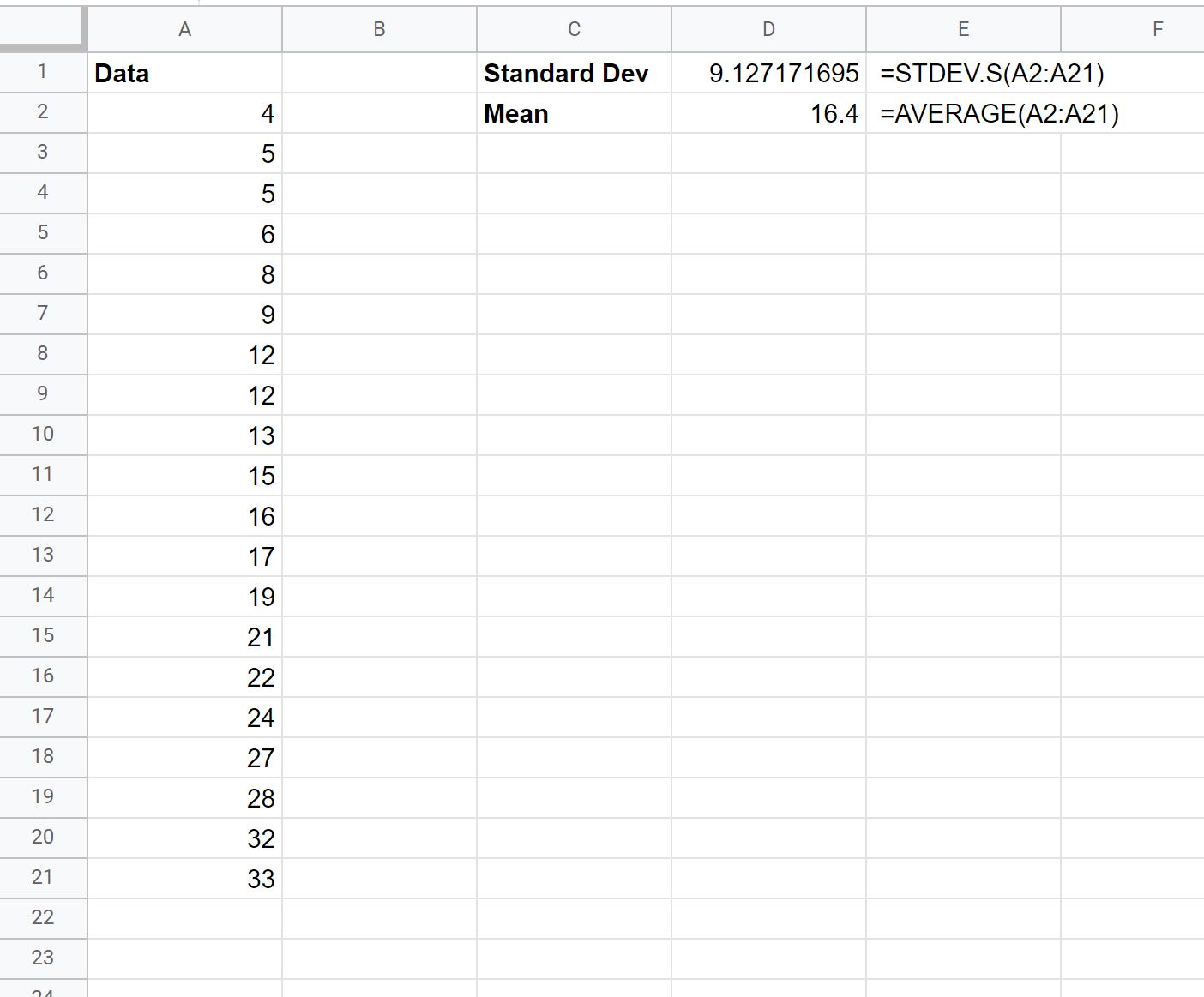
La moyenne de l’ensemble de données est de 16,4 et l’écart type est de 9,127 .
La colonne E montre les formules que nous avons utilisées pour calculer à la fois la moyenne et l’écart type de l’ensemble de données.
Exemple 2 : moyenne et écart type de plusieurs ensembles de données
Supposons que nous ayons plusieurs ensembles de données dans Google Sheets :
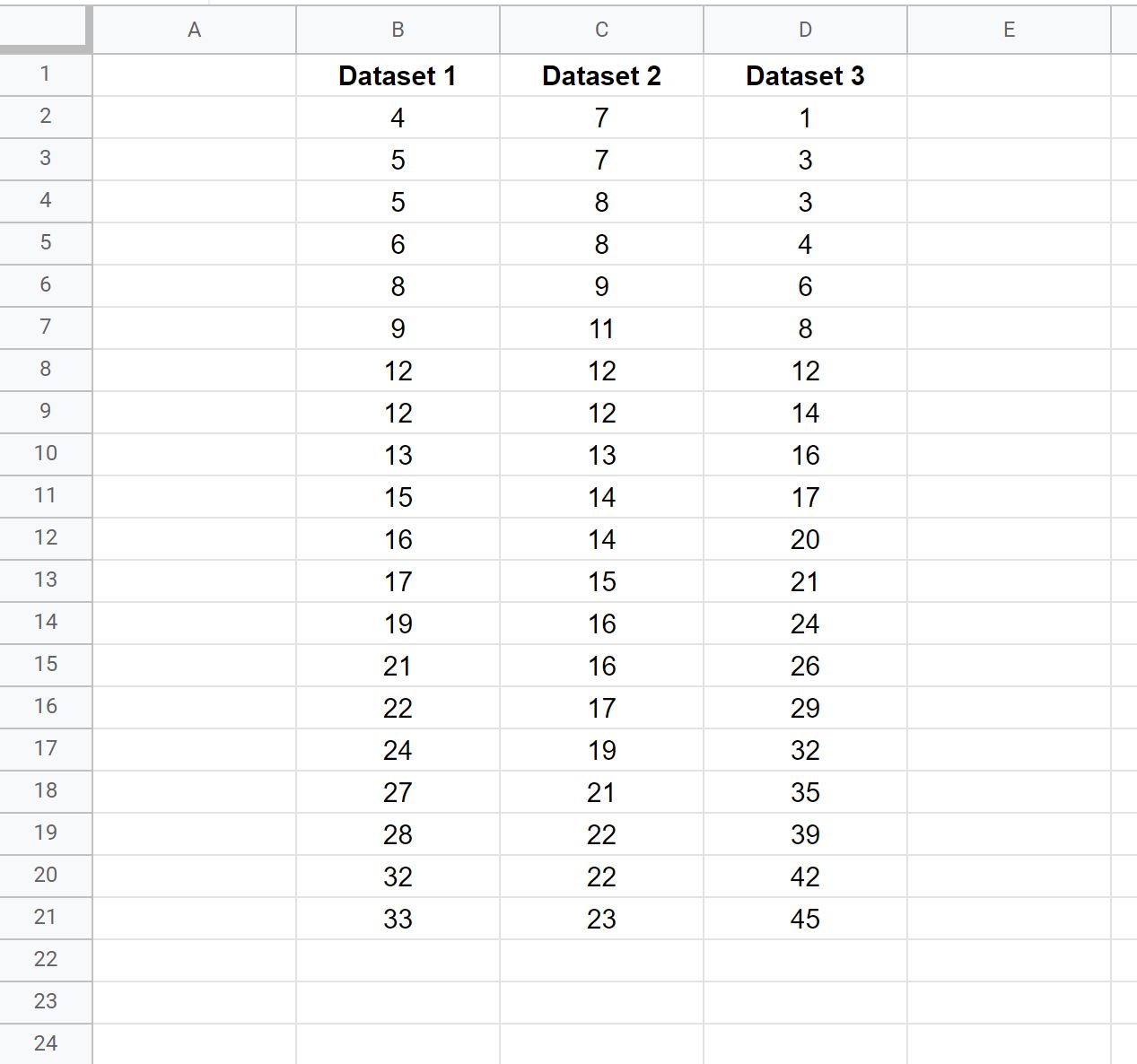
Pour calculer la moyenne et l’écart type du premier ensemble de données, nous pouvons utiliser les deux formules suivantes :
- Moyenne : = MOYENNE (B2:B21)
- Écart type : =STDEV.S(B2:B21)
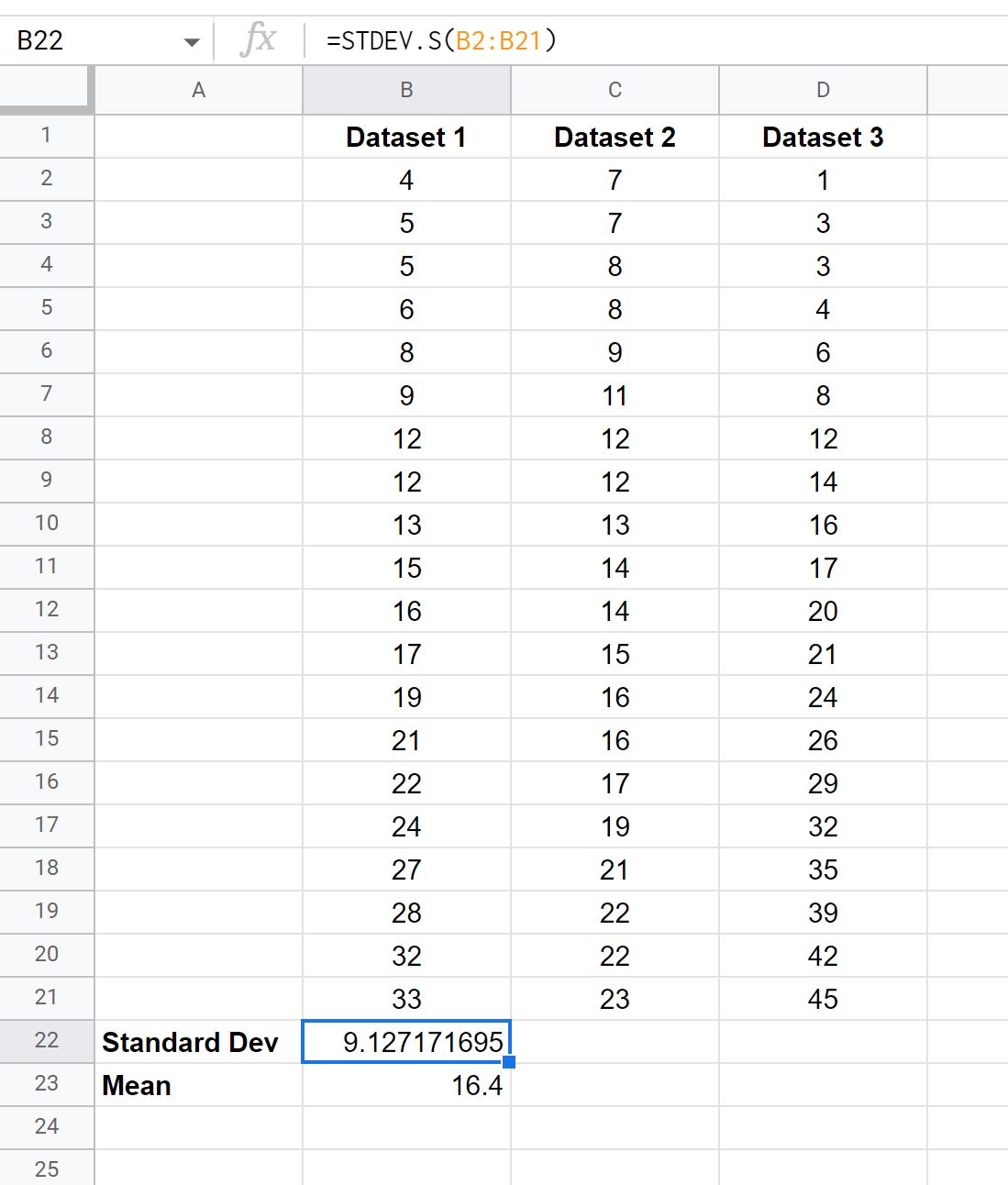
Ensuite, nous pouvons mettre en évidence les cellules B22:B23 et faire glisser les formules vers les deux colonnes suivantes :
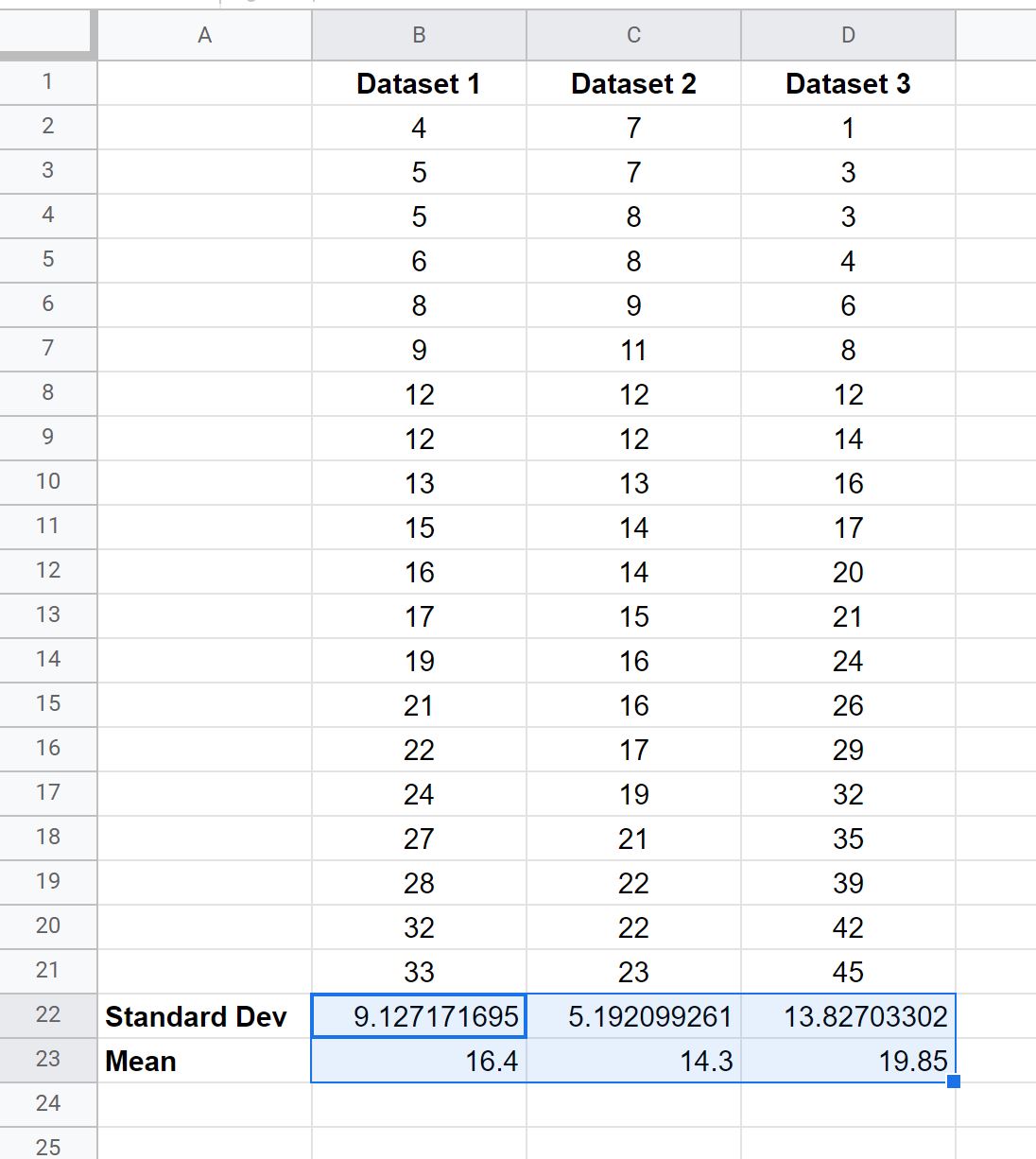
Les résultats montrent la moyenne et l’écart type pour chacun des trois ensembles de données.
Ressources additionnelles
Les didacticiels suivants expliquent comment effectuer d’autres tâches courantes dans Google Sheets :
Comment calculer l’intervalle interquartile dans Google Sheets
Comment calculer un résumé à cinq chiffres dans Google Sheets
Comment trouver les 10 % de valeurs les plus importantes dans Google Sheets
